在手机上如何编辑图片?手机图片编辑文字教程是许多人在使用手机拍摄照片后经常遇到的问题,如何添加文字、调整亮度、对比度和色彩?这些都是在手机上编辑图片时常见的操作。通过学习手机图片编辑文字教程,我们可以更好地利用手机编辑工具,让我们的照片更加生动和有趣。让我们一起来探索手机图片编辑的奥秘吧!
手机图片编辑文字教程
方法如下:
1.在手机里点击“相册”,打开要编辑的图片。


2.在图片上点击一下,下面出现编辑图片菜单,点击“文字”编辑功能,如下图所示。
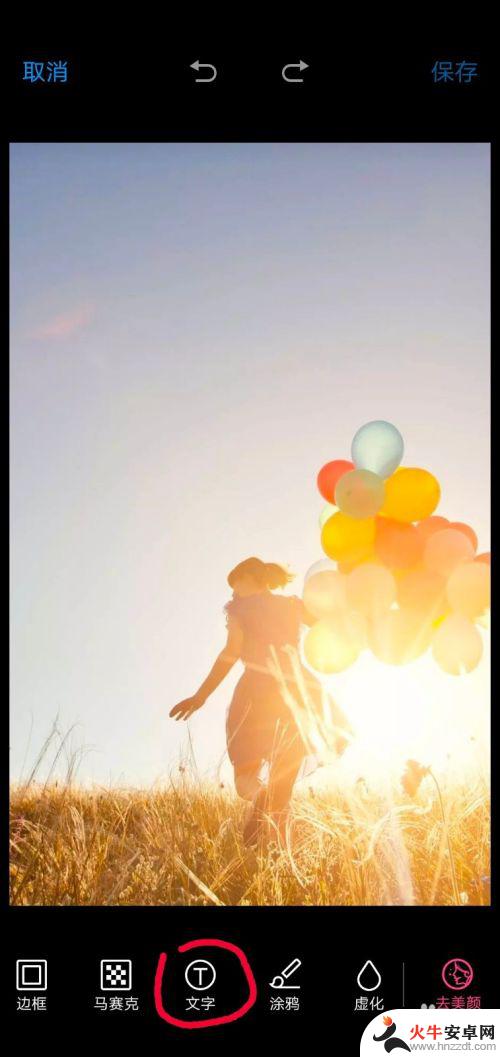
3.这时出现文字编辑的功能菜单,图片上会弹出一个文字输入框。在编辑菜单中选择字体颜色、字体类型,如选择字体为白色、经典字体类型。
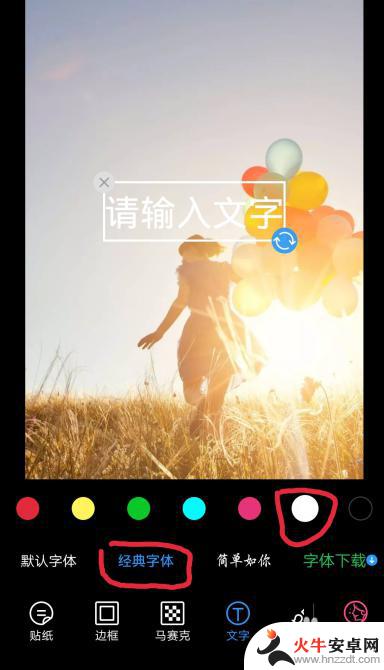
4.点击图片中输入的文字框,这时会弹出输入界面。输入你要添加的文字,如“往事如风”,点击完成按钮。
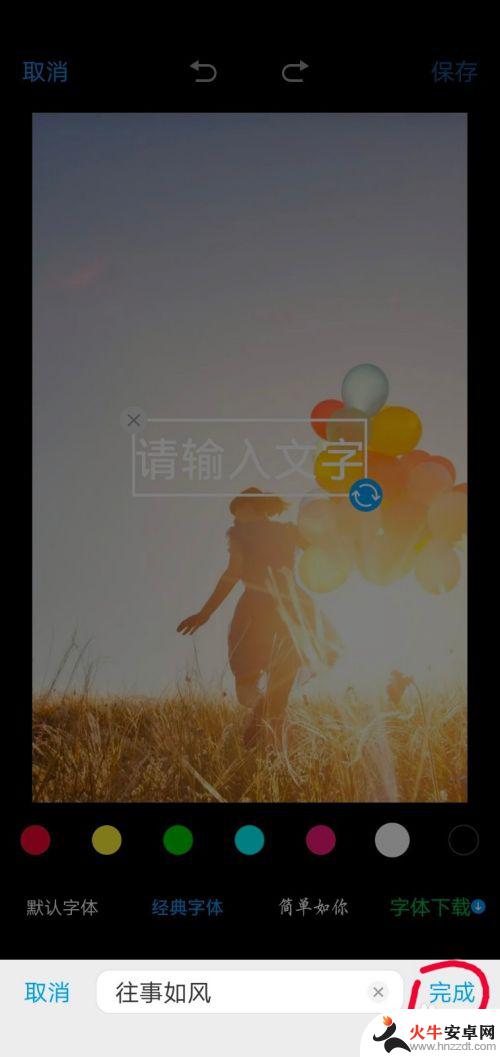
5.这时方框里就会显示要添加的文字,点击方框。出现右下角蓝色的箭头表示点击此箭头可以旋转文字方向;手指按着方框不动,可以移动方框的位置;方框变大变小可以改变文字的大小。
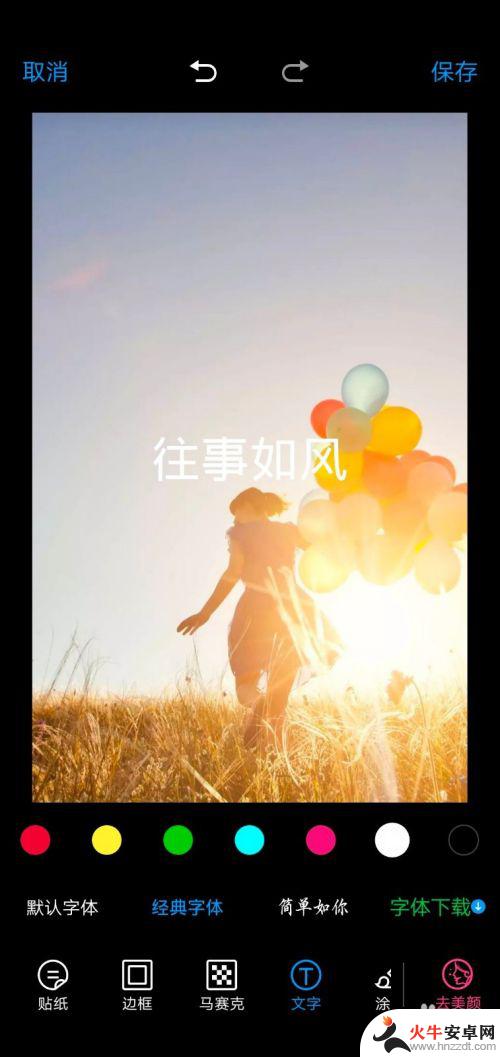
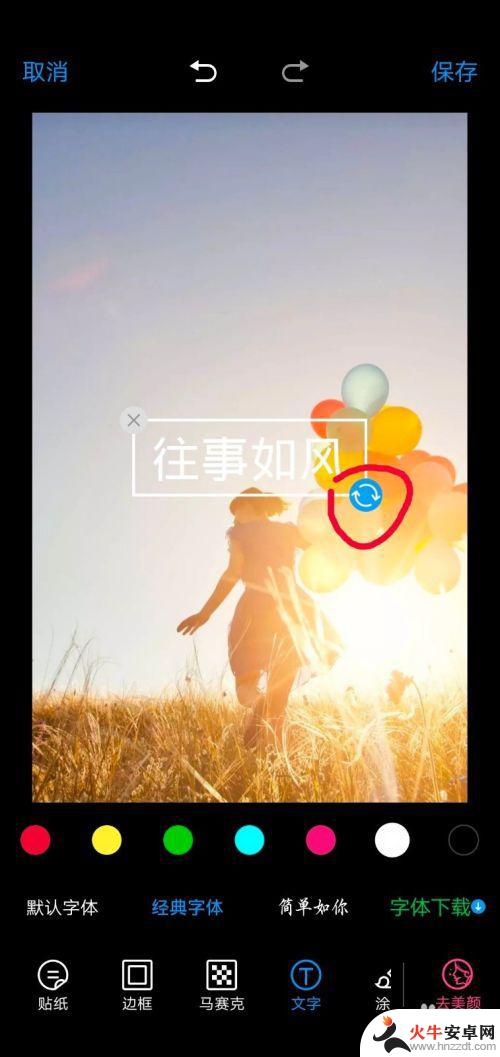
6.根据个人需求,编辑好文字之后,点击右上角的“保存”按钮,此张图片就编辑完成了。
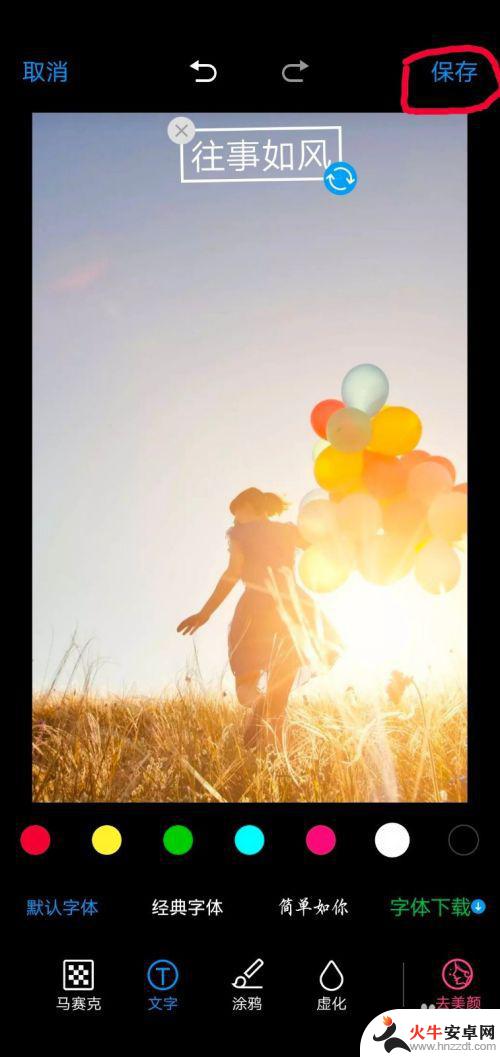

以上是关于如何在手机上编辑图片的全部内容,如果遇到这种情况,用户可以按照以上方法解决,希望这些方法能对大家有所帮助。










